아이폰 사용자를 위한 네트워크 업데이트 가이드
아이폰 사용자가 자주 겪는 문제 중 하나는 네트워크 관련 업데이트입니다. 때로는 단순한 업데이트 과정이 복잡하게 느껴질 수 있는데, 이 가이드를 통해 쉽게 해결할 수 있어요.

네트워크 업데이트란?
네트워크 업데이트는 모바일 운영체제나 기기간의 연결을 개선하기 위해 주기적으로 이루어지는 과정이에요. 이는 주로 다음과 같은 내용을 포함해요:
- 새 기능 추가: 네트워크 성능 향상을 위한 최신 기능이 포함될 수 있어요.
- 보안 패치: 해킹이나 데이터 유출을 방지하기 위한 보안 업데이트가 포함될 수 있어요.
- 버그 수정: 이전 버전에서 발생했던 문제들을 해결하기 위한 수정 사항이 포함되어요.
업데이트의 중요성
네트워크 업데이트는 단순한 소프트웨어 버전 관리 이상의 의미를 가져요. 최근 연구에 따르면, 정기적인 소프트웨어 업데이트를 통한 보안 강화는 개인 정보 보호와 직결된다고 해요.
“최신 업데이트를 받지 않은 기기는 해킹의 주요 표적이 될 수 있다.” – 사이버 보안 전문가

아이폰에서 네트워크 업데이트 확인하기
아이폰에서 네트워크 업데이트를 확인하고 실행하는 과정은 간단해요. 다음 단계를 따라 해보세요.
1. 설정 앱 열기
아이폰의 홈 화면에서 설정 앱을 찾아 실행하세요.
2. 일반 선택하기
설정 목록 중에서 ‘일반’을 선택해 주세요.
3. 소프트웨어 업데이트 확인
‘소프트웨어 업데이트’를 클릭해 현재 설치된 네트워크 버전과 가능한 업데이트를 확인하세요.
4. 업데이트 실행하기
가능한 경우 업데이트 버튼을 클릭하여 다운로드 및 설치를 진행하세요.

업데이트 시 주의 사항
업데이트를 진행할 때는 몇 가지 주의 사항이 있어요.
- Wi-Fi 연결: 네트워크 업데이트는 대용량 파일 전송이므로 안정적인 Wi-Fi에 연결하세요.
- 배터리 상태 확인: 업데이트 중 아이폰의 배터리가 방전되지 않도록 충분히 충전된 상태에서 작업하세요.
- 백업 필수: 데이터 손실을 방지하기 위해 업데이트 전에 반드시 데이터를 백업하세요.
데이터 백업 방법
아이폰의 데이터를 백업하는 방법은 크게 두 가지가 있어요:
-
아이클라우드 백업
- 설정 > 사용자 이름 > iCloud > iCloud 백업 > 지금 백업을 선택하세요.
-
아이튠즈 백업
- 아이튠즈를 실행 후 USB 케이블로 아이폰을 컴퓨터에 연결하고, ‘이 컴퓨터에 백업’ 옵션을 선택 후 백업하세요.

주의할 점
네트워크 업데이트 후 문제가 발생하는 경우, 다음과 같은 해결 방법을 시도해 보세요:
- 아이폰을 재시작하세요.
- 네트워크 설정을 초기화하세요.
- 필요 시, 애플 기술 지원에 문의하세요.
흔히 발생하는 문제와 해결책
| 문제 | 해결책 |
|---|---|
| 업데이트 실패 | Wi-Fi 신호가 강한 위치에서 재시도 |
| 느린 인터넷 속도 | 네트워크 설정 초기화 또는 라우터 재부팅 |
| 백업 오류 | 아이클라우드 여유 공간 확인 |
결론
아이폰의 네트워크 업데이트는 기기의 성능과 보안을 강화하는 중요한 단계예요. 정기적으로 업데이트하여 새로운 기능을 활용하고 보안을 강화하세요. 항상 백업을 잊지 말고, 안정적인 네트워크 환경에서 업데이트를 진행하면 더욱 안전하게 기기를 유지할 수 있어요. 지금 바로 네트워크 업데이트를 확인해 보세요!
자주 묻는 질문 Q&A
Q1: 네트워크 업데이트란 무엇인가요?
A1: 네트워크 업데이트는 모바일 운영체제나 기기간의 연결을 개선하기 위해 주기적으로 이루어지는 과정으로, 새 기능 추가, 보안 패치, 버그 수정 등이 포함됩니다.
Q2: 업데이트를 진행할 때 주의해야 할 점은 무엇인가요?
A2: 업데이트 시에는 안정적인 Wi-Fi 연결, 충분한 배터리 상태, 그리고 데이터 백업이 필수적입니다.
Q3: 업데이트 후 문제가 발생하면 어떻게 해야 하나요?
A3: 문제 발생 시 아이폰을 재시작하거나, 네트워크 설정을 초기화하고, 필요시 애플 기술 지원에 문의하세요.
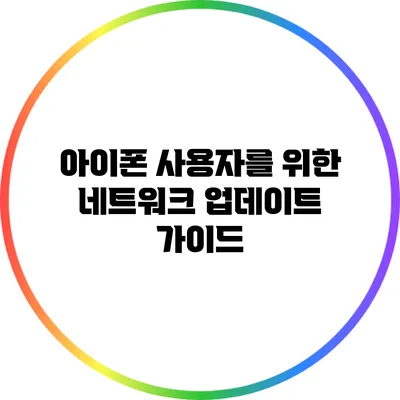
 가정용 WiFi 최적화 팁 확인하기
가정용 WiFi 최적화 팁 확인하기 함께 보면 유용한 정보
함께 보면 유용한 정보